Il tuo computer imposta l'ora e la data quando si sincronizza con un server online. In alcuni casi, la data e l'ora possono cambiare quando il computer è connesso a un server con un fuso orario diverso. Quindi, potrebbe essere necessario modificare il fuso orario in questo caso.
Il fuso orario del tuo sistema viene impostato automaticamente durante il processo di installazione di Ubuntu, ma può essere modificato. Questo articolo mostra come impostare o modificare il fuso orario di Ubuntu 20.04 (LTS) o 20.10 sistema.
Metodi per cambiare il fuso orario in Ubuntu
Esistono due metodi principali per modificare il fuso orario in Ubuntu:
- Utilizzo della GUI
- Utilizzo della riga di comando
Metodo 1: modifica del fuso orario utilizzando la GUI
Per modificare il fuso orario corrente del sistema utilizzando la GUI, andare alla finestra "Impostazioni" facendo clic su "impostazioni"dopo aver fatto clic con il pulsante destro del mouse sul desktop. Puoi anche semplicemente cercare "Impostazioni" nel menu Applicazioni.
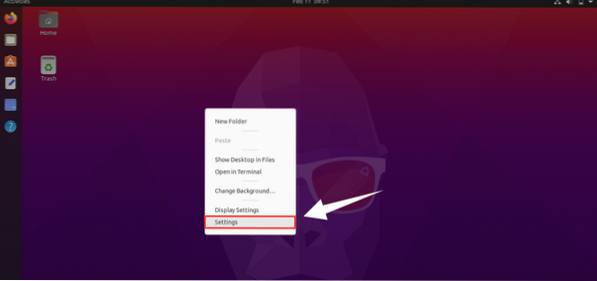
Dopo aver fatto clic su "impostazioni,” apparirà la finestra Impostazioni Settings. Fare clic su "Data e ora" per gestire le impostazioni di ora e data.
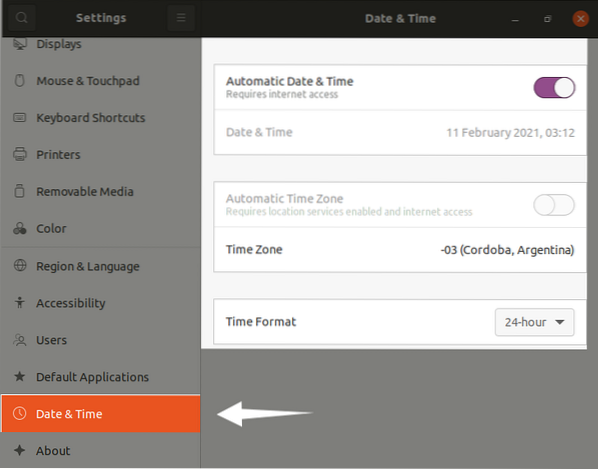
Il fuso orario cambia automaticamente quando si dispone di un servizio Internet, ma è comunque possibile modificarlo facendo clic sull'opzione "Fuso orario". Apparirà una nuova finestra con la mappa del mondo; puoi cercare la tua posizione attuale nella barra di ricerca o semplicemente fare clic sulla mappa per impostare il fuso orario:
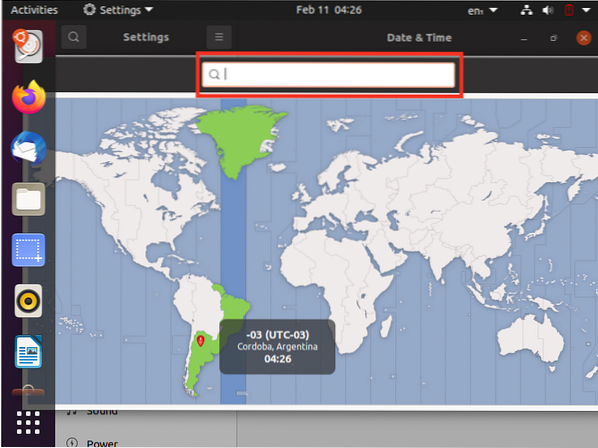
Modifica il fuso orario in base alle tue preferenze e chiudi la finestra.
Metodo 2: modifica del fuso orario utilizzando la riga di comando
Per modificare il fuso orario utilizzando la riga di comando, aprire il terminale e controllare lo stato di data e ora correnti utilizzando il seguente comando:
$ timedatectl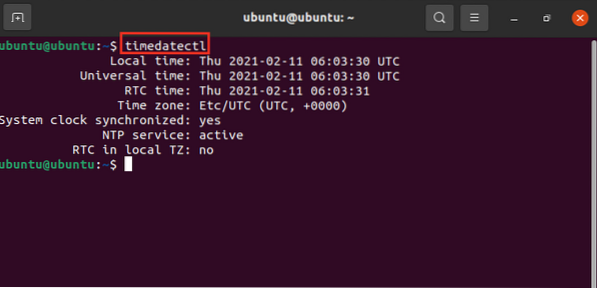
In base all'uscita, lo stato corrente del sistema è impostato su UTC (Coordinated Universal Time).
Per ottenere un elenco di tutti i fusi orari accessibili, inserire il comando fornito di seguito:
$ timedatectl list-timezones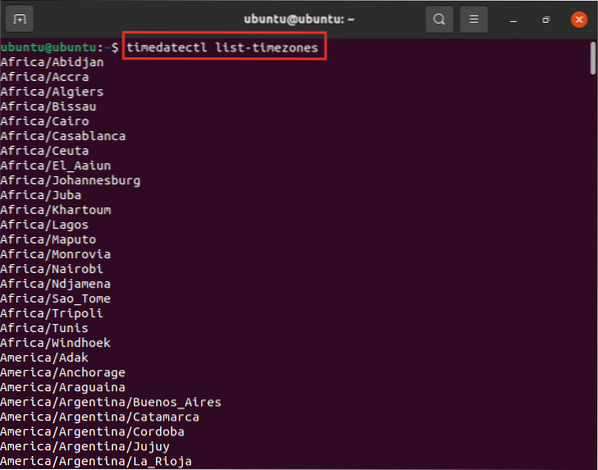
Identifica il fuso orario appropriato in base alla tua posizione e digita il fuso orario nel terminale, come segue:
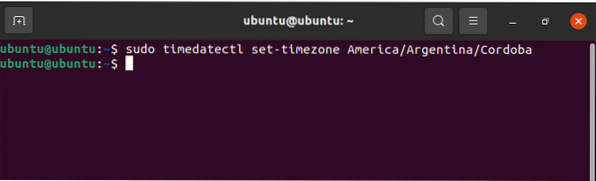
Ora, controlla lo stato attuale della tua posizione con il seguente comando:
$ timedatectl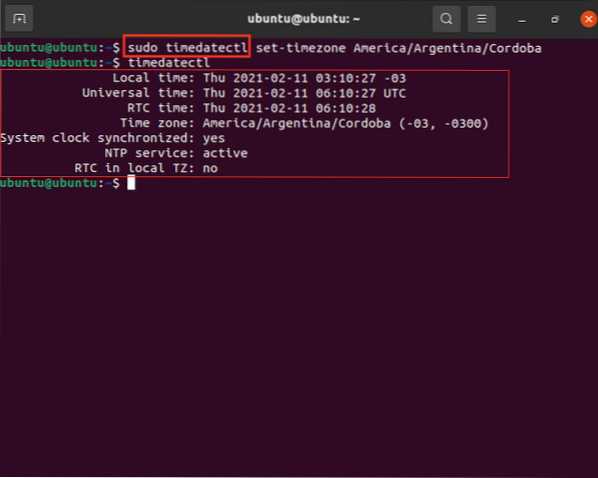
Conclusione
Questo articolo ha discusso la procedura dettagliata per cambiare il fuso orario del tuo sistema Ubuntu usando due metodi diversi. Il fuso orario può essere impostato utilizzando la riga di comando o utilizzando la GUI del sistema.
 Phenquestions
Phenquestions


